Windowsから新しく移行した場合システムをMacにインストールする場合、macOSでアプリのショートカットを作成する方法について多少混乱する可能性があります。ショートカットへの参照はどこにもありません。Spotlightまたはシステム環境設定でショートカットを検索すると、キーボードが主に表示されます。ファイル用かアプリ用かを問わず、ショートカットはmacOSにあります。それらはエイリアスと呼ばれ、非常に便利です。作成方法は次のとおりです。
コンテキストメニュー
目的のファイルまたはアプリに移動しますのショートカットを作成します。それを右クリックし、コンテキストメニューから[エイリアスの作成]オプションを選択します。これにより、同じ場所にアイテムのショートカットが作成されます。その後、好きな場所に移動できます。 Windowsとは異なり、デスクトップにショートカットを作成するためのコンテキストメニューオプションはありません。

コンテキストメニューを使用すると、ショートカットは常に元のディレクトリに作成されます。
キーボードショートカット
エイリアスまたはショートカットを作成する別の方法macOSは、Ctrl + Command + Aキーボードショートカットを使用します。これはカタリナで動作し、古いバージョンにも適用されるはずですが、動作しない場合は、macOSのバージョンに適したキーボードショートカットを調べることができます。これを行うには、Finderを開き、アプリを選択して、メニューバーの[ファイル]メニューに移動します。 Make Aliasがメニューに表示され、横にショートカットが表示されます。
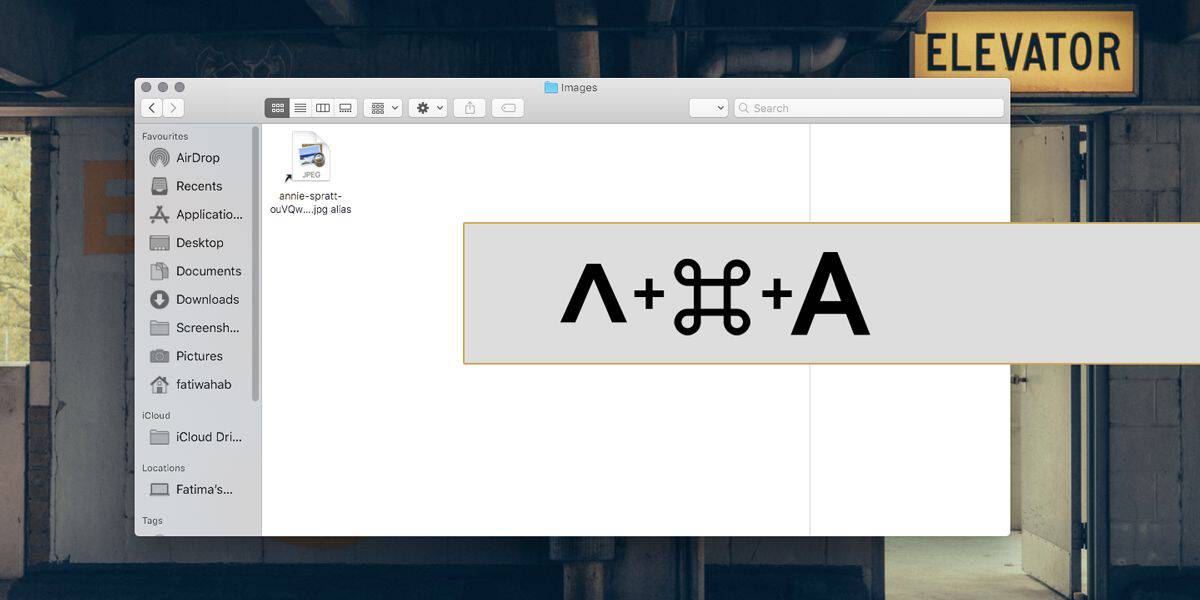
ショートカットを実行するには、Finderを開き、ショートカットを作成するアイテムを選択して、キーボードショートカットをタップします。
ドラッグドロップ
ドラッグアンドドロップを使用してファイルを移動する場合macOSでは、ドラッグアンドドロップを使用してmacOSでファイルまたはアプリのショートカットを作成することもできます。 Finderを開き、ショートカットを作成するアイテムを選択します。 Option + Commandキーを押しながら、エイリアス/ショートカットを作成するフォルダにアイテムをドラッグアンドドロップします。この方法は、1つの手順で任意の場所にショートカットを作成できる唯一の方法です。上記の他の2つの方法では、作成後にショートカットを移動する必要があります。
ショートカット、またはエイリアスは、サムネイルを保持するか、元のファイル/アプリにあるアイコン。ただし、元のファイルではないことを示す黒い矢印も付いています。エイリアスを削除しても通常は無害ですが、Applicationsフォルダーにエイリアスを入力してアプリを別の場所に移動することはお勧めできません。 macOSでは、アプリはアプリケーションフォルダーに属します。













コメント